
EaseUS Data Recovery Wizard Free je bezplatný program pro obnovu smazaných souborů z počítače a zařízení připojených k počítači. Pomocí nástroje EaseUS Data Recovery můžete obnovit náhodně nebo úmyslně smazaná data a obnovit ztracené informace.
Uživatelé se setkávají se situacemi, když omylem odstraní, jak se později ukázalo, potřebné soubory z pevného disku (HDD) nebo SSD počítače, z přenosných zařízení připojených ke stacionárnímu počítači nebo notebooku, například z jednotky USB flash, paměťové karty, externího pevný disk atd.
Obsah:- Funkce průvodce EaseUS pro obnovu dat zdarma
- Obnovení odstraněných souborů v Průvodci zotavením dat EaseUS zdarma
- Obnovení odstraněných fotografií v Průvodci obnovením dat EaseUS zdarma
- Závěry článku
V počítači se mohou kdykoli vyskytnout neočekávané události, díky nimž uživatel ztratí důležitá data, například:
- v případě náhodného vymazání dat z disku;
- Selhání operačního systému Windows
- kvůli formátování disku, flash disku, paměťové karty;
- ztráta dat v důsledku virových akcí;
- kvůli ztrátě oddílu pevného disku.
V takovém případě má uživatel vždy šanci obnovit z počítače smazaný soubor z různých důvodů. Smazané informace můžete obnovit pomocí specializovaných programů, které prohledávají disk, najdou smazané soubory a obnoví data.
Při obnově ztracených souborů věnujte pozornost některým bodům. Je třeba mít na paměti, že obnova odstraněných dat není vždy úspěšná, často ne všechna data lze vrátit. V některých případech nemohou programy pro obnovu ztracených souborů problém vyřešit z objektivních důvodů..
Například pokud je místo odstraněného souboru na disku fyzicky zaznamenán jiný soubor (došlo k přepsání) nebo byl volný prostor přepsán (přepsán) pomocí specializovaných programů.
Mohlo by vás také zajímat:- PrivaZer - pokročilé čištění a optimalizace vašeho počítače
- Files Terminator Free - trvale smaže data z počítače
- Trvale mazat soubory v CCleaner
V každém případě má smysl pokusit se vrátit odstraněná data. Pomůže nám to program EaseUS Data Recovery Wizard Free, od výrobce softwaru z Číny známého svými programy: EaseUS Todo Backup, EaseUS Partition Master atd..
Funkce průvodce EaseUS pro obnovu dat zdarma
Program EaseUS Data Recovery Wizard Free si můžete stáhnout z oficiálních stránek na adrese https://www.easeus.com/datarecoverywizard/free-data-recovery-software.htm. Průvodce zotavením dat EaseUS je k dispozici v několika verzích: Průvodce zotavením dat EaseUS zdarma, Průvodce zotavením dat EaseUS Pro, technik zotavení dat EaseUS (Pro + WinPE).
Bezplatná verze Průvodce EaseUS pro obnovu dat se liší od placených verzí aplikace některými omezeními:
- data pro obnovení jsou omezena na 2 GB;
- neexistuje způsob, jak upgradovat na novou verzi programu;
- bez technické podpory.
Program pracuje v operačním systému Windows (Windows 10, Windows 8.1, Windows 8, Windows 7, Windows Vista, Windows XP) v ruštině. Dostupné verze aplikací pro MacOS a Android.
Bezplatný program EASEUS Data Recovery Wizard Free Edition pomůže po připojení zařízení k počítači obnovit multimediální soubory z kamer, chytrých telefonů a dalších podobných zařízení..
Při instalaci nástroje EaseUS Data Recovery do počítače věnujte pozornost následujícímu:
- pokud je to možné, doporučujeme nainstalovat nástroj EaseUS Data Recovery na jinou jednotku, než na kterou chcete obnovit soubory, protože při instalaci programu mohou být dříve smazaná data na jednotce přepsána.
Obnovení odstraněných souborů v Průvodci zotavením dat EaseUS zdarma
Proces obnovy smazaných souborů v průvodci EaseUS Data Recovery Wizard Free probíhá třemi fázemi:
- Výběr místa pro skenování.
- Vyhledejte ztracená data.
- Obnova potřebných souborů.
Spusťte v počítači bezplatný program EaseUS Data Recovery Wizard. Po spuštění aplikace obdrží informace o disku počítače.
V hlavním okně musíte vybrat místo, kde chcete vyhledat smazaná data. Zde se zobrazí všechny disky, které jsou aktuálně připojeny k počítači..
Ve výchozím nastavení je k dispozici zdarma pouze 500 MB. Chcete-li zvětšit velikost obnovitelných dat na 2 GB ve bezplatné verzi, klikněte na druhé tlačítko v nabídce a poté program sdílejte na sociálních sítích..
Vyberte jednotku, kde byla ztracená data.
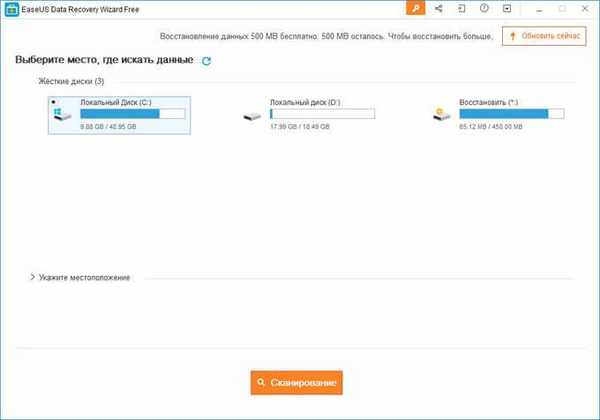
Pokud znáte přesné umístění souborů na disku, klikněte na šipku „Zadat umístění“ a poté pomocí tlačítka „Procházet“ vyberte požadované umístění..

Chcete-li zahájit vyhledávání ztracených souborů, klikněte na tlačítko "Scan".
Skenování v Průvodci zotavením dat EaseUS Free probíhá ve dvou fázích: nejprve se spustí „Rychlé vyhledávání“ a poté „Hluboké skenování“, které trvá déle, ale najde více souborů. Při výchozím nastavení program hledá všechny typy souborů.
Průvodce EaseUS Data Recovery Wizard Free zobrazuje výsledky vyhledávání dat v reálném čase v reálném čase. Zde uvidíte složky nalezené v počítači.
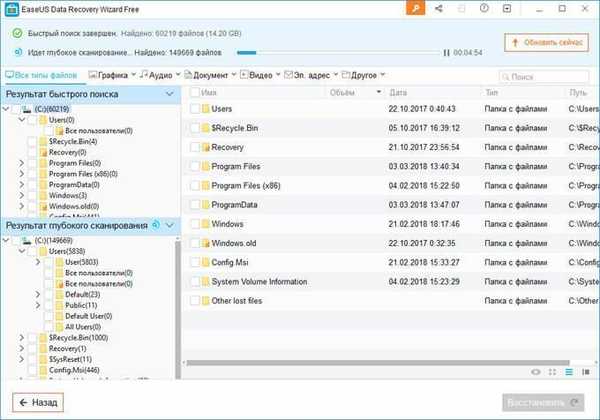
Na panelu můžete otevřít kteroukoli kartu a zobrazit nalezené soubory, seskupené podle typu souboru. Nástroj EaseUS Recovery Recovery poskytuje vyhledávání následujících kategorií:
- Všechny typy souborů.
- Grafika.
- Zvuk.
- Docs.
- Video.
- E-mailová adresa (e-maily).
- Ostatní (archivy, spustitelné soubory, obrázky ISO atd.).
Chcete-li zúžit oblast hledání, můžete vybrat požadované formáty souborů. Klikněte na šipku vedle konkrétního typu souboru a poté vyberte vhodný formát pro prohledávání souborů.
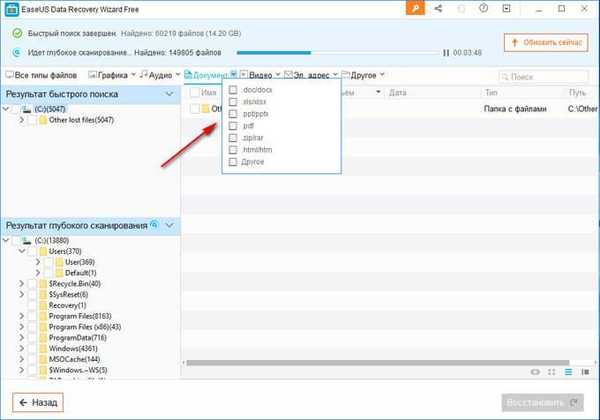
Proces vyhledávání ztracených informací můžete kdykoli zastavit. Klikněte na tlačítko „Zpět“.
V okně, které se otevře, vyberte příslušnou možnost: „Pokračovat v procesu skenování a prohlížení.“ „Zastavte proces skenování a zobrazte výsledky“, „Návrat na domovskou stránku“.
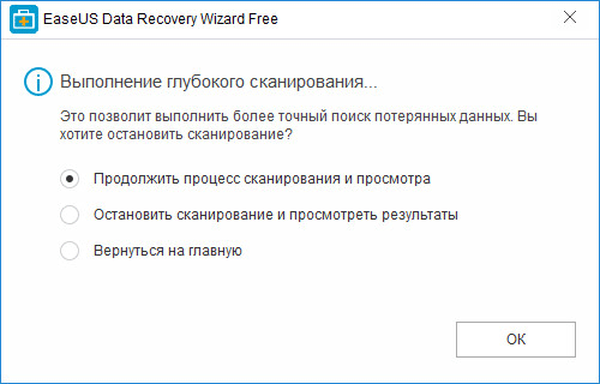
Po dokončení procesu skenování se výsledky hledání zobrazí v hlavním okně.
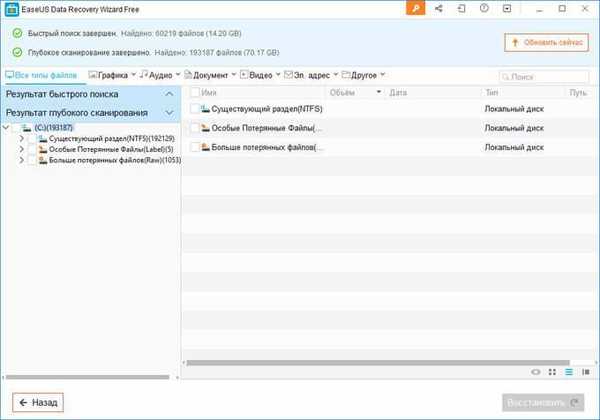
Přejděte na kartu kategorie a najděte smazané soubory podle konkrétního typu nebo formátu.
Obnovení odstraněných fotografií v Průvodci zotavením dat EaseUS zdarma
Spusťte kontrolu a vyberte typ souboru. V tomto příkladu jsem se rozhodl hledat smazané fotografie ve formátu „.jpg / jpeg“.
Po dokončení kontroly zkontrolujte výsledky hledání souborů..
Nalezené soubory lze zobrazit v panelu Náhled. Panel otevřete kliknutím na krajní tlačítko v pravém dolním rohu okna programu. Pokud je soubor zobrazen v okně náhledu, znamená to, že jej lze bez problémů obnovit. Chcete-li obnovit, můžete vybrat několik souborů najednou nebo celou složku.
Vyberte požadovaný soubor a poté klikněte na tlačítko „Obnovit“.

V okně „Uložit“, které se otevře, vyberte vhodné místo v počítači pro uložení souboru.
Dále se otevře okno s informacemi o dokončení obnovy.
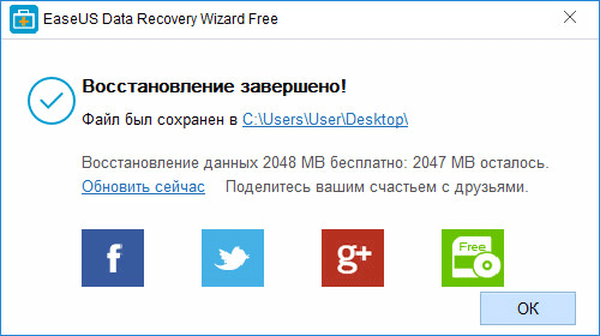
Závěry článku
Bezplatný program EaseUS Data Recovery Wizard Free se používá k obnovení smazaných dat v počítači. Pomocí aplikace můžete obnovit grafické obrázky, video nebo zvukové soubory, dokumenty a další ztracená data.
Související publikace:- Recuva - program pro obnovu dat
- Wise Data Recovery - obnovte smazané soubory
- Ashampoo UnInstaller 7 pro odstranění nepotřebných programů
- Disková vrtačka pro obnovu dat systému Windows











